Windows7旗舰版系统Excel中lookup函数的使用方法
时间:2021-05-24 10:05:01来源:装机助理重装系统www.zhuangjizhuli.com作者:由管理员整理分享
一般lookup是Excel表格中的查找功能函数,通过lookup函数可以更好的进行数据查找。但近日却有Windows7旗舰版系统用户来反应,不知道该如何使用lookup函数呢?对于这个问题,就来介绍一下电脑Excel中lookup函数的使用方法 吧。
第一:单条件查找
在E2单元格输入公式:=LOOKUP(1,0/($A$2:$A$10=D2),$B$2:$B$10)公式说明:0/($A$2:$A$10=D2)判断A列姓名区域是否等于查找条件,返回逻辑值true和false,使用0除的方法将true返回0,false返回错误值,最后利用lookup的特性(忽略错误值)满足条件返回0,不满足返回错误值。这时只需要使用一个>=0的值查找就可以返回结果了(使用0/方法主要是为了避免查找区域升序排序);
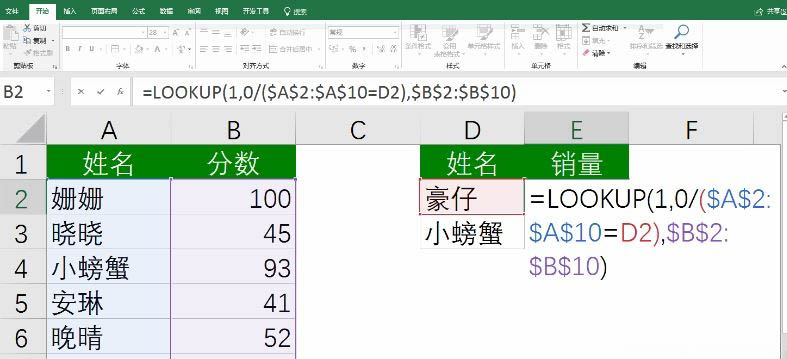
第二:查找最后一次出现的数据
在F2单元格输入公式:=LOOKUP(1,0/($A$2:$A$12=E2),$B$2:$B$12)公式说明:使用0除的方法避免了查找范围必须升序排序的弊端,LOOKUP查找特性就是由下至上进行查找;
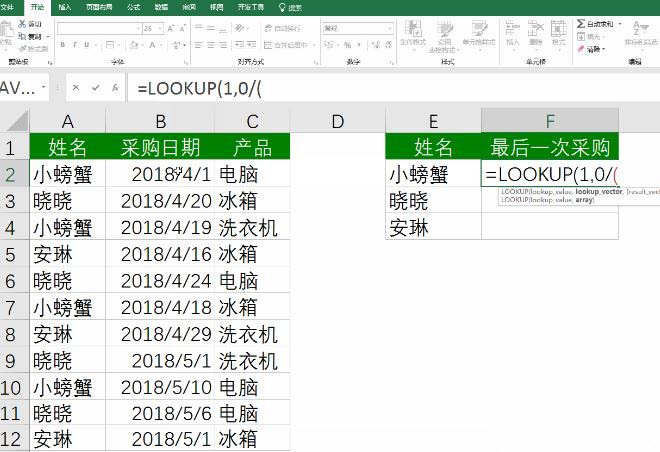
第三:轻松提取复杂数字
在B2单元格输入公式:=-LOOKUP(1,-LEFT(A2,ROW($1:$4)))公式说明:用LEFT函数从A2单元格左边分别提取1,2,3,4个字符,在LEFT函数前面加-(负号)母的是将数字转为负数,将文本字符转为错误值。再用LOOKUP忽略错误值的特性查找,在LOOKUP函数前面加-(负号)是为了将负数转为正数;
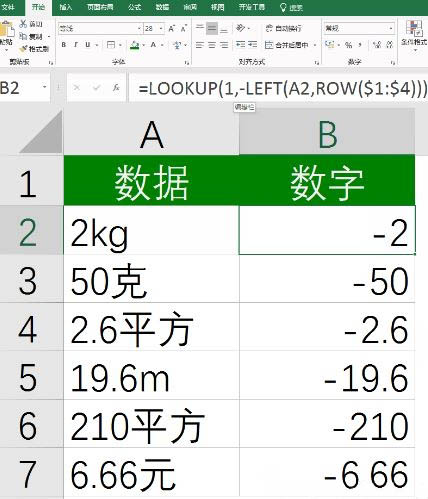
第四:全称查找简称
在B2单元格输入公式:=LOOKUP(20,FIND($D$2:$D$5,A2),$D$2:$D$5)公式说明:FIND函数查找简称店名在全称店名中有没有出现,找到既返回所在的字符位置,找不到返回错误值,使用查找值20(写一个比店名全称字符数大的数字即可)LOOKUP查找20忽略错误值,返回对应的简称店名;
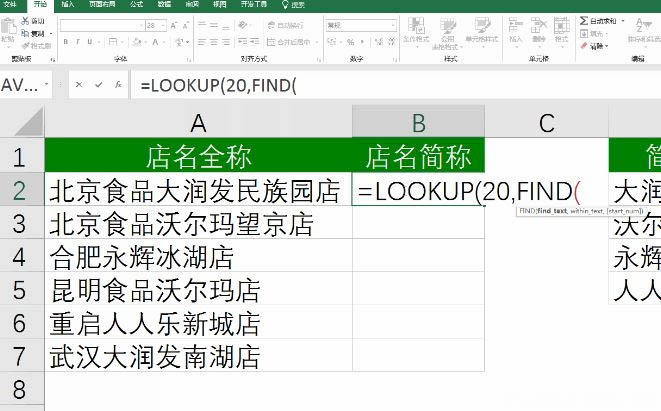
第五:分数多等级考核
在F2单元格输入公式:=LOOKUP(B2,$E$2:$F$5)这种方法可以轻松替代IF函数多嵌套问题,前提是先要对查找范围进行升序排序;
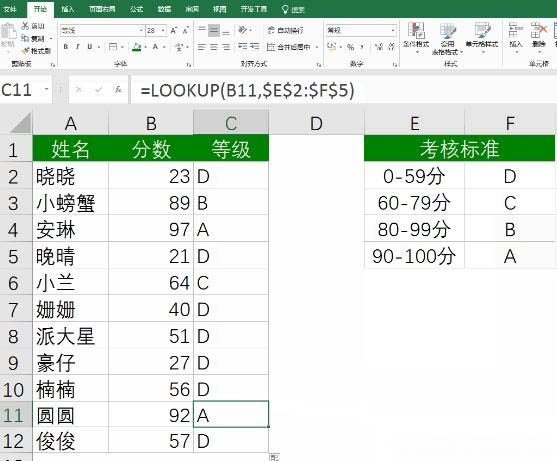
第六:多条件查找
在G2单元格输入公式:=LOOKUP(1,0/(($A$2:$A$10=E2)*($B$2:$B$10=F2)),$C$2:$C$10)公式说明:0/(($A$2:$A$10=E2)*($B$2:$B$10=F2))满足条件返回true,不满足返回false,两列数据结果相乘,返回1和0,使用0除的方法将1转为0,0转为错误值,最后LOOKUP函数忽略错误值,即返回0对应的销量;
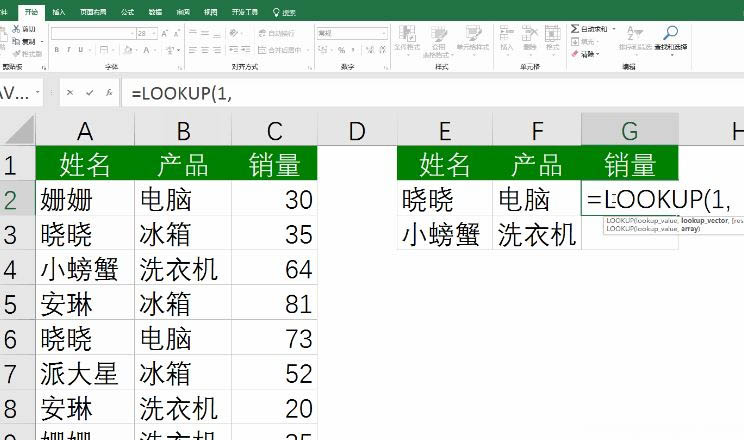
以上就是有关于电脑Excel中lookup函数的使用方法就介绍到这了,如果以后用户也遇到这样的问题,不妨按照教程去解决操作吧,希望这个教程对大家有所帮助。
第一:单条件查找
在E2单元格输入公式:=LOOKUP(1,0/($A$2:$A$10=D2),$B$2:$B$10)公式说明:0/($A$2:$A$10=D2)判断A列姓名区域是否等于查找条件,返回逻辑值true和false,使用0除的方法将true返回0,false返回错误值,最后利用lookup的特性(忽略错误值)满足条件返回0,不满足返回错误值。这时只需要使用一个>=0的值查找就可以返回结果了(使用0/方法主要是为了避免查找区域升序排序);
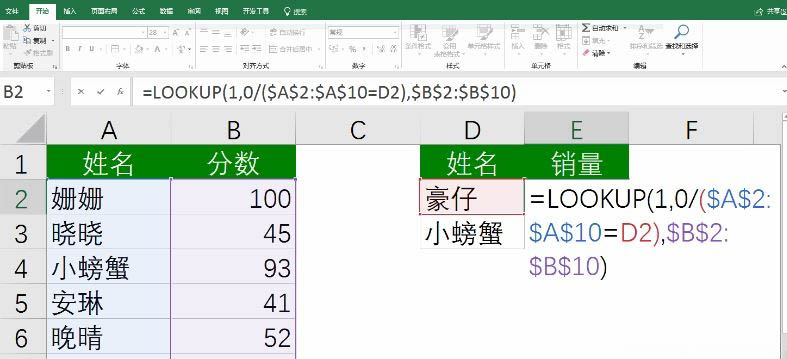
第二:查找最后一次出现的数据
在F2单元格输入公式:=LOOKUP(1,0/($A$2:$A$12=E2),$B$2:$B$12)公式说明:使用0除的方法避免了查找范围必须升序排序的弊端,LOOKUP查找特性就是由下至上进行查找;
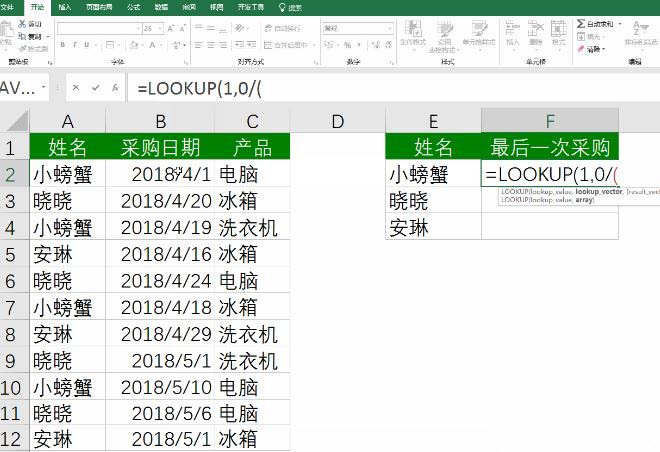
第三:轻松提取复杂数字
在B2单元格输入公式:=-LOOKUP(1,-LEFT(A2,ROW($1:$4)))公式说明:用LEFT函数从A2单元格左边分别提取1,2,3,4个字符,在LEFT函数前面加-(负号)母的是将数字转为负数,将文本字符转为错误值。再用LOOKUP忽略错误值的特性查找,在LOOKUP函数前面加-(负号)是为了将负数转为正数;
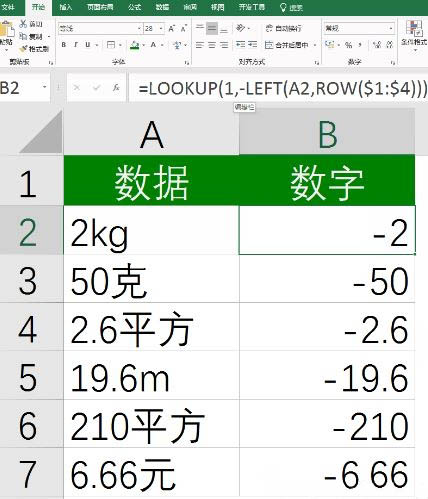
第四:全称查找简称
在B2单元格输入公式:=LOOKUP(20,FIND($D$2:$D$5,A2),$D$2:$D$5)公式说明:FIND函数查找简称店名在全称店名中有没有出现,找到既返回所在的字符位置,找不到返回错误值,使用查找值20(写一个比店名全称字符数大的数字即可)LOOKUP查找20忽略错误值,返回对应的简称店名;
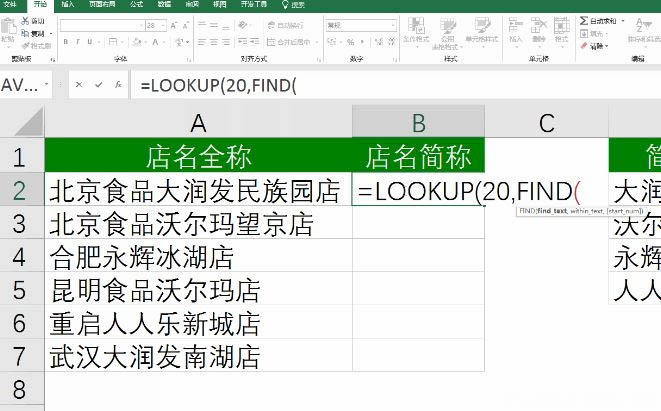
第五:分数多等级考核
在F2单元格输入公式:=LOOKUP(B2,$E$2:$F$5)这种方法可以轻松替代IF函数多嵌套问题,前提是先要对查找范围进行升序排序;
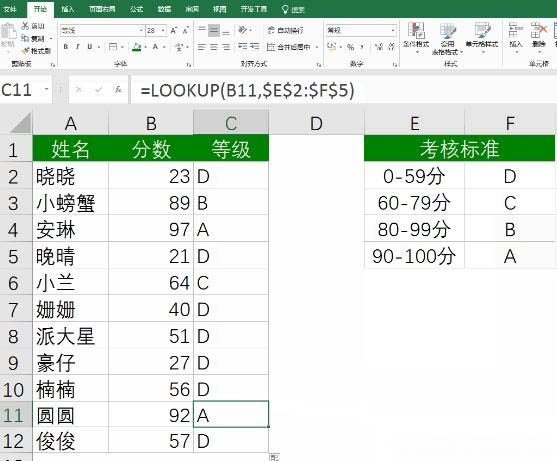
第六:多条件查找
在G2单元格输入公式:=LOOKUP(1,0/(($A$2:$A$10=E2)*($B$2:$B$10=F2)),$C$2:$C$10)公式说明:0/(($A$2:$A$10=E2)*($B$2:$B$10=F2))满足条件返回true,不满足返回false,两列数据结果相乘,返回1和0,使用0除的方法将1转为0,0转为错误值,最后LOOKUP函数忽略错误值,即返回0对应的销量;
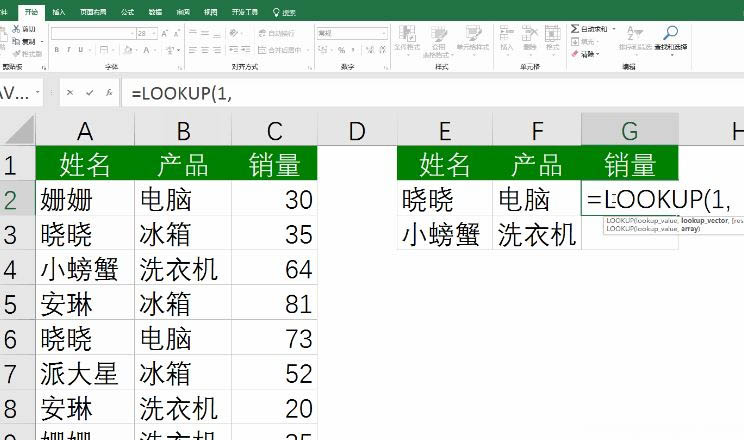
以上就是有关于电脑Excel中lookup函数的使用方法就介绍到这了,如果以后用户也遇到这样的问题,不妨按照教程去解决操作吧,希望这个教程对大家有所帮助。
分享到:
